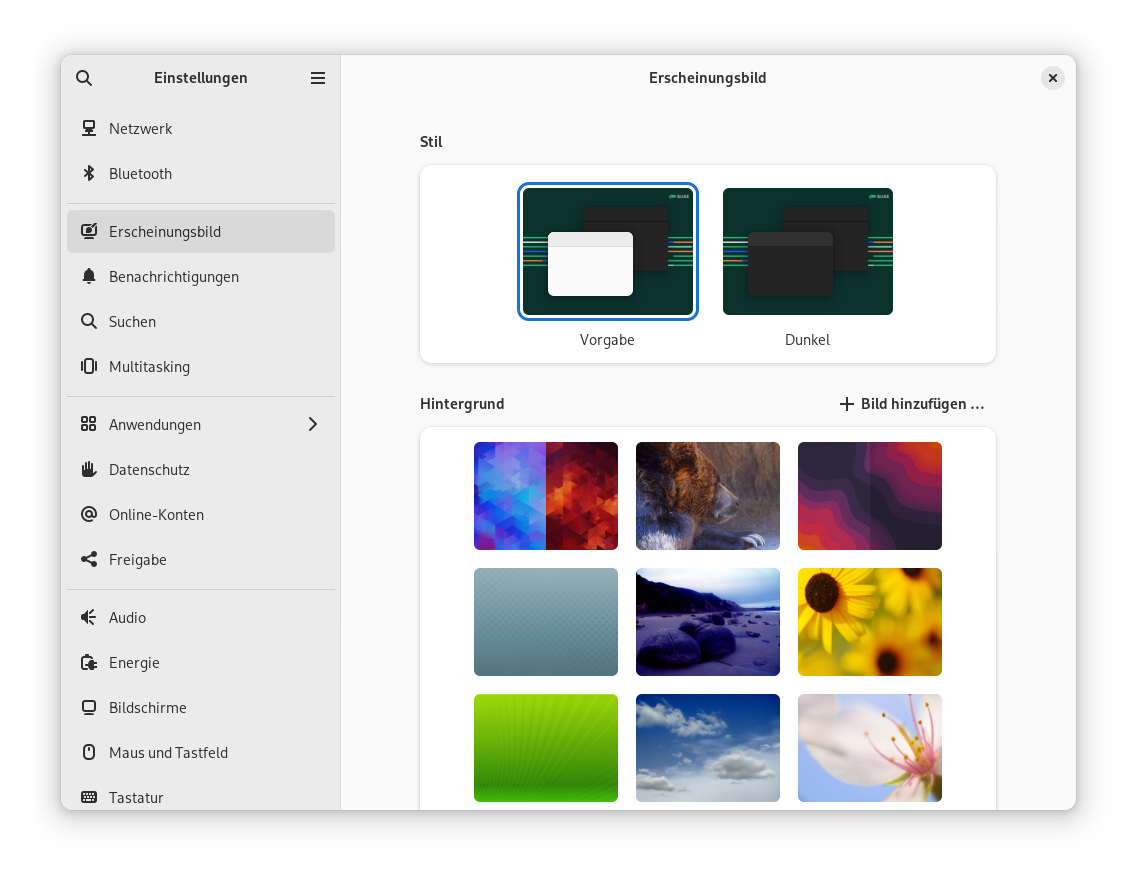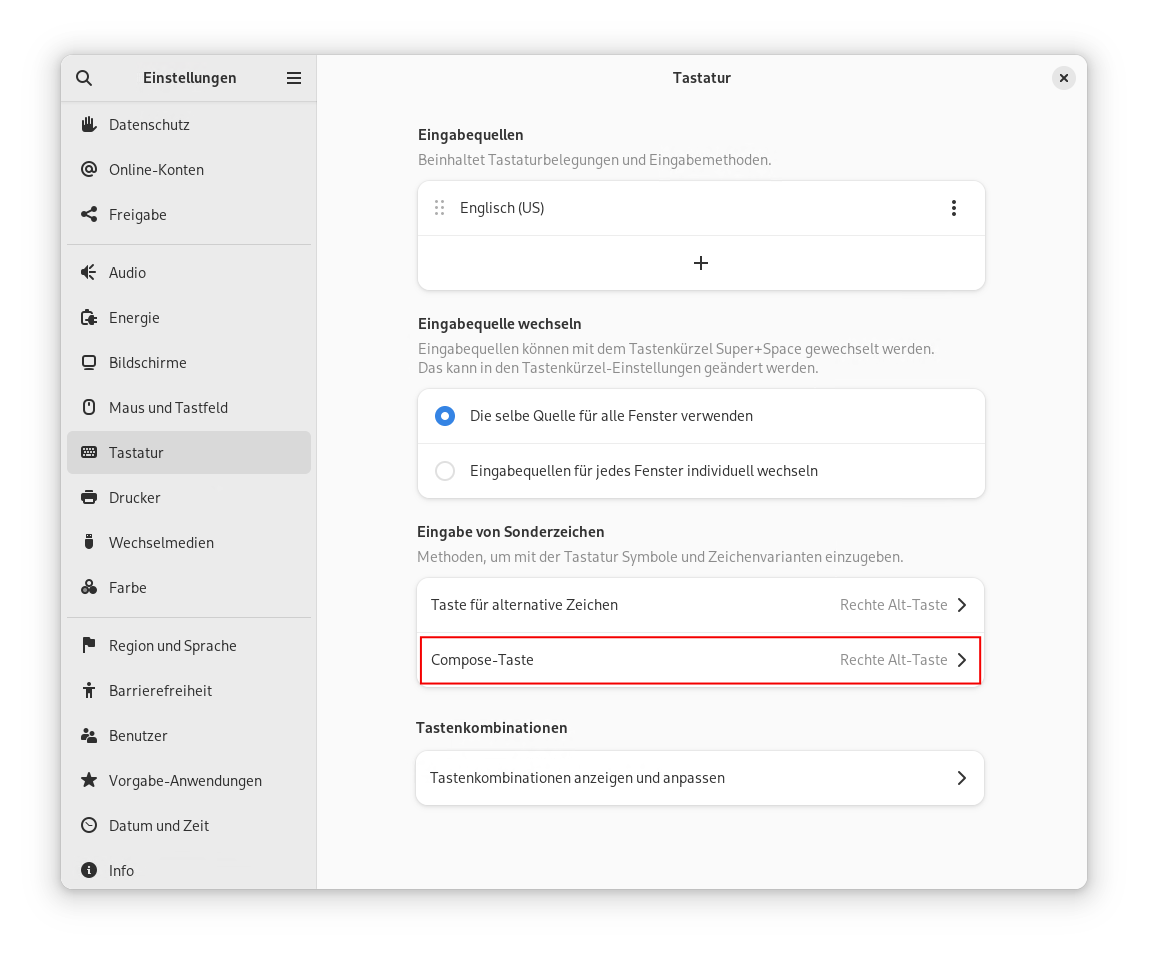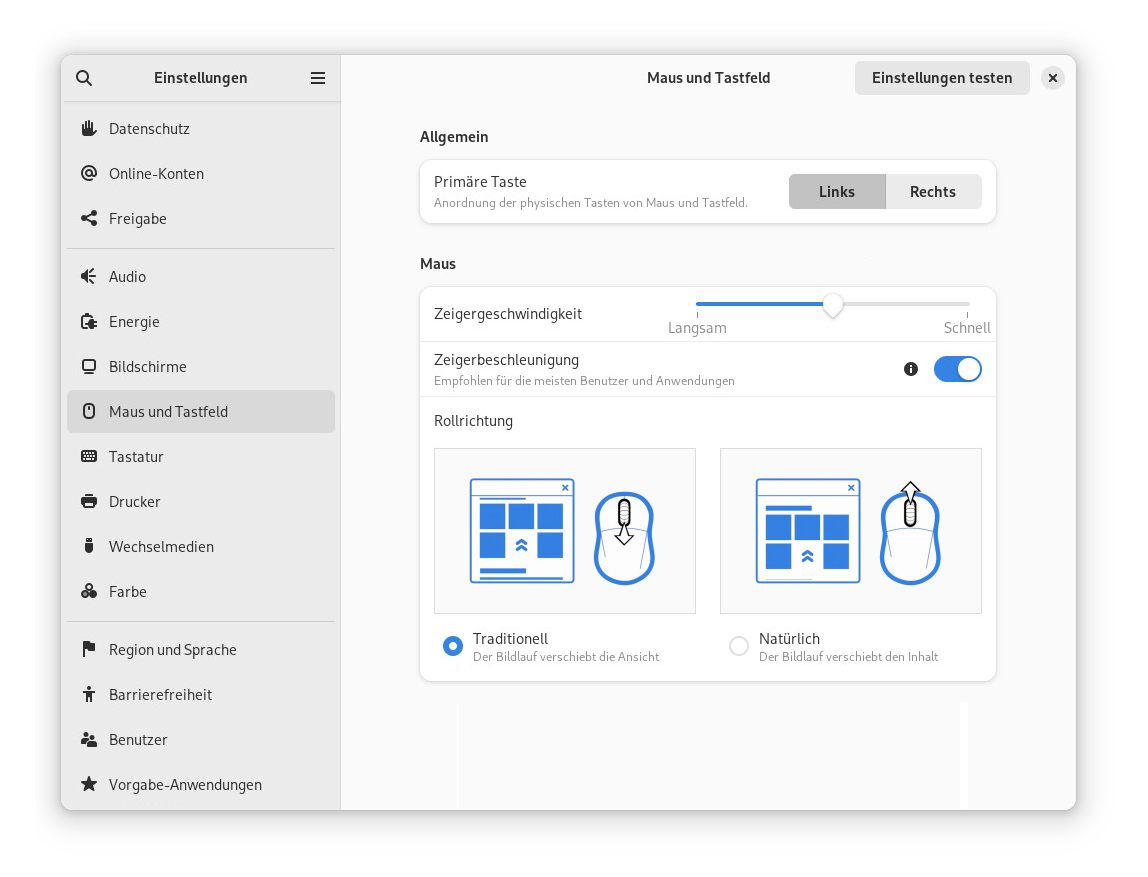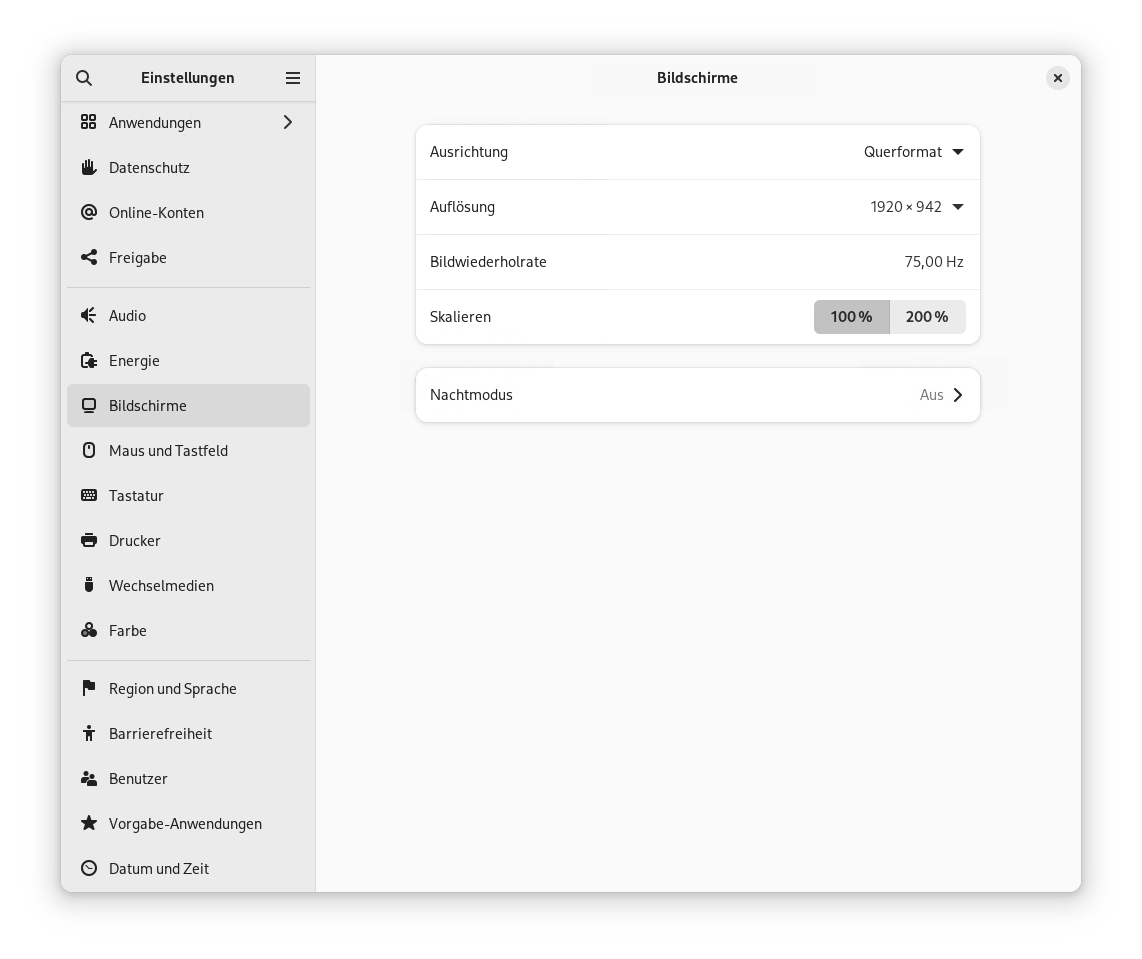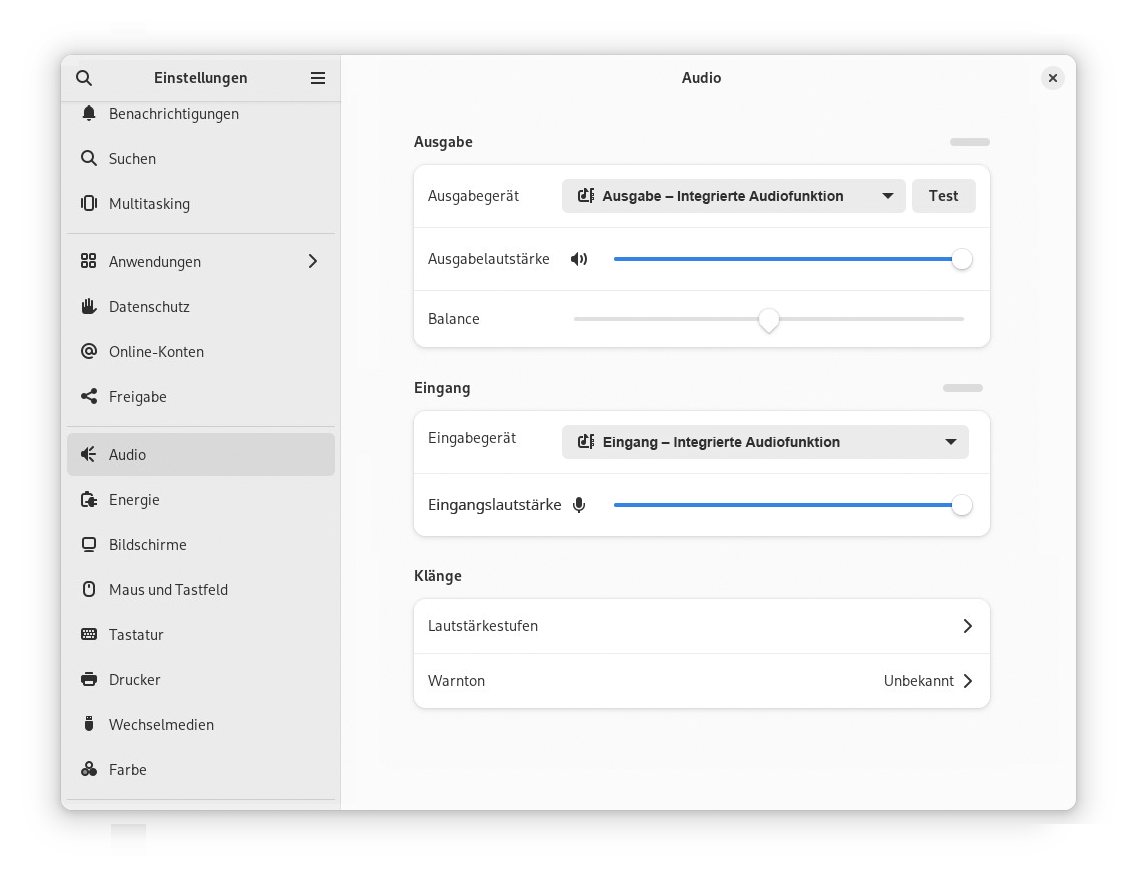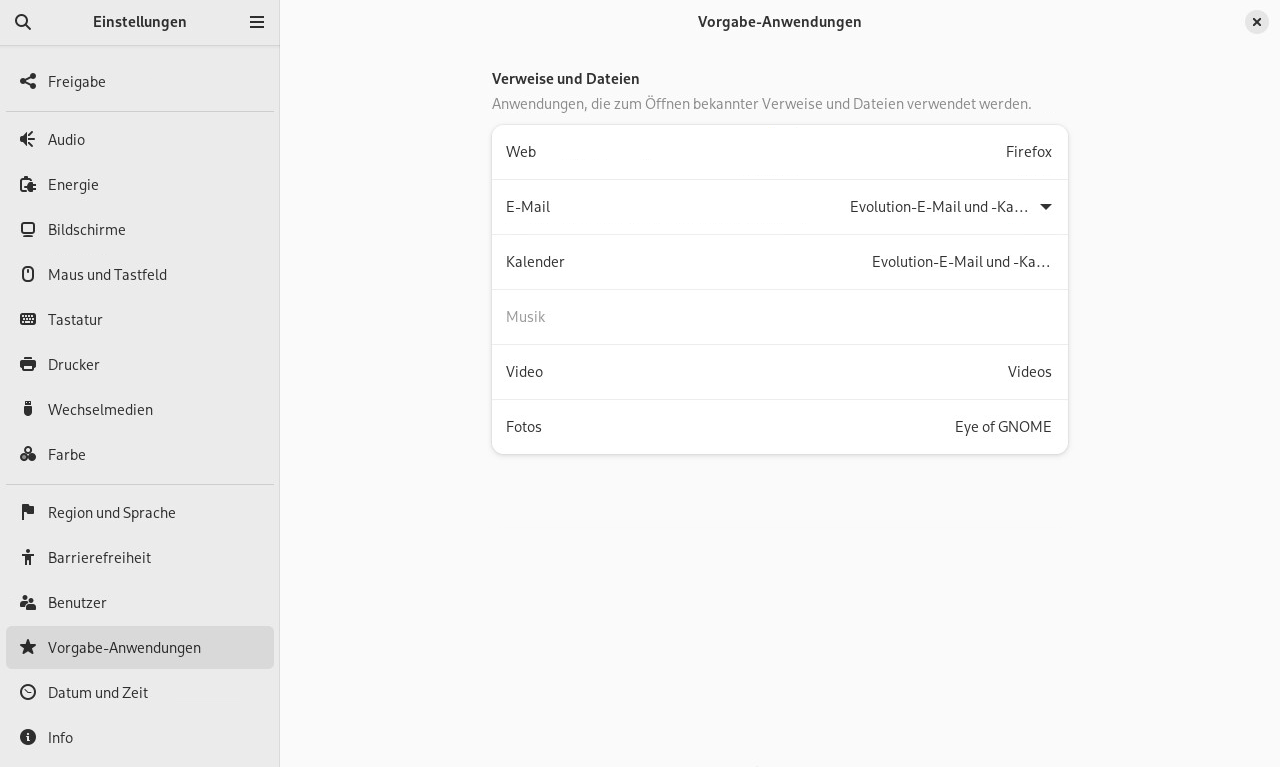3 Anpassen Ihrer Einstellungen #
Das Erscheinungsbild des GNOME-Desktops kann an Ihre persönlichen Vorlieben und Bedürfnisse angepasst werden.
Sie können das Erscheinungsbild und Verhalten des GNOME-Desktops auf Ihre persönlichen Vorlieben und Anforderungen zuschneiden. Beispiele für mögliche Einstellungen:
Desktop-Hintergrund, wie in Abschnitt 3.1, „Ändern des Desktop-Hintergrunds“ beschrieben
Konfiguration von Tastatur und Maus, wie in Abschnitt 3.3, „Konfigurieren der Tastatur“ und Abschnitt 3.7, „Konfigurieren der Maus und des Touchpads“ beschrieben
Klänge, wie in Abschnitt 3.10, „Konfigurieren der Audioeinstellungen“ beschrieben
Diese und weitere Einstellungen können im GNOME-Dialogfeld geändert werden. Dabei geht es um das Erscheinungsbild, die persönlichen Einstellungen und die Einstellungen Ihres GNOME-Desktops.
Verwenden Sie stattdessen YaST, um systemweite Einstellungen zu ändern. Dies trifft auf Administratoreinstellungen zu (einschließlich des größten Teils der Hardware, der grafischen Bedienoberfläche, des Internetzugangs, der Sicherheitseinstellungen, der Benutzerverwaltung, der Software-Installation, der Systemaktualisierungen und der Systeminformationen). Weitere Informationen zur Verwendung von YaST finden Sie in den in YaST integrierten Hilfetexten oder unter Installationshandbuch.
Klicken Sie für den Zugriff auf das GNOME-Dialogfeld für die Einstellungen mit der rechten Maustaste auf den Desktop und wählen Sie .
3.1 Ändern des Desktop-Hintergrunds #
Mit Desktop-Hintergrund bezeichnet man das Hintergrundbild bzw. die Hintergrundfarbe des Desktops. Sie können auch das Bild anpassen, das bei gesperrtem Bildschirm angezeigt werden soll.
So ändern Sie den Desktop-Hintergrund:
Klicken Sie mit der rechten Maustaste auf den Desktop und wählen Sie .
Abbildung 3.1: GNOME-Hintergrundeinstellungen #Wählen Sie im Inhaltsbereich eines der Hintergrundbilder aus (vorkonfigurierte Bilder im Lieferumfang Ihres Systems).
Klicken Sie alternativ auf , um ein Bild aus Ihrem Verzeichnis
Pictures(~/Pictures) oder einem anderen Speicherort in Ihrem Dateisystem auszuwählen.Schließen Sie das Dialogfeld .
Der neue Hintergrund wird nun auf Ihrem Desktop angezeigt.
3.2 Konfigurieren der Spracheinstellungen #
SUSE Linux Enterprise Desktop kann für die Verwendung einer der verschiedenen verfügbaren Sprachen konfiguriert werden. Die Spracheinstellung bestimmt die Sprache von Dialogfeldern und Menüs und kann auch die Tastaturbelegung und die Uhrzeit beeinflussen.
Klicken Sie zum Konfigurieren der Spracheinstellungen mit der rechten Maustaste auf den Desktop und wählen Sie . Wählen Sie nun . Dieses Dialogfenster zeigt zwei Abschnitte: , das die persönlichen Sprach- und Formateinstellungen des aktuellen Benutzers steuert, und , das die Spracheinstellungen enthält, die auf den Systemanmeldebildschirm angewendet werden, den alle Benutzer sehen.
Hier steht Folgendes zur Auswahl:
. Wählen Sie eine Sprache aus der Liste. Sie werden zum der Desktop-Sitzung aufgefordert, damit die Änderung wirksam wird. Sie müssen sich dazu von der Sitzung abmelden und danach wieder anmelden.
: Wählen Sie zum Ändern der Formate für Datum, Nummer, Währung und der zugehörigen Optionen ein Land aus der Liste. Sie müssen sich von der Sitzung abmelden und danach wieder anmelden, damit die Änderung wirksam wird.
ibus-setup treten nicht in Kraft
Unter GNOME treten Einstellungen, die mit ibus-setup vorgenommen wurden, nicht in Kraft. Mit ibus-setup kann lediglich IceWM konfiguriert werden. Verwenden Sie stattdessen stets die Anwendung :
Über im Navigationsbereich des Dialogfelds wechseln Sie zu einer anderen Eingabemethode.
Über › ändern Sie die Tastenkombination, mit der zwischen den Eingabemethoden umgeschaltet wird. Wählen Sie dann die Kategorie und den Eintrag .
3.3 Konfigurieren der Tastatur #
In Abschnitt 4.4, „Tastatur und Maus“ finden Sie weitere Einstellungen wie automatische Tastenwiederholung und Cursorblinkrate sowie Barrierefreiheitsfunktionen. Weitere Informationen zum Konfigurieren der Tastaturbelegung finden Sie unter Abschnitt 3.2, „Konfigurieren der Spracheinstellungen“.
Klicken Sie zum Bearbeiten der Tastaturkürzel mit der rechten Maustaste auf den Desktop und wählen Sie . Wählen Sie nun › .
In diesem Dialogfeld werden die für das System konfigurierten Tastenkombinationen angezeigt. Klicken Sie zum Bearbeiten der Tastenkombination auf den Eintrag, der geändert werden soll. Zum Festlegen einer neuen Tastenkombination drücken Sie die gewünschten Tasten. Soll die Tastenkombination deaktiviert werden, drücken Sie stattdessen <—.
3.4 Verwenden von XCompose zur Eingabe von Sonderzeichen #
GNOME unterstützt die schnelle Umschaltung über Eingabequellen (Tastaturbelegung) (Abschnitt 3.2, „Konfigurieren der Spracheinstellungen“). Wenn Sie jedoch benutzerdefinierte Tastaturbelegungen mit xmodmap erstellen, funktioniert das Umschalten zwischen mehreren Eingabequellen möglicherweise nicht korrekt. Sie haben beispielsweise zwei Eingabequellen, Englisch und Deutsch. Ihre xmodmap-Befehle funktionieren problemlos bei der ersten ausgewählten Eingabequelle, wenn Sie jedoch zur zweiten Eingabequelle umschalten, erzeugen dieselben xmodmap-Befehle falsche Ausgaben. xmodmap ist ein älteres Protokoll und zeigt die Tastaturbelegung nicht vollständig an, daher verursacht es in komplexeren Situationen Fehler.
Eine alternative Methode bietet die Verwendung von xcompose, einem speziellen Dienstprogramm, mit dem Sie benutzerdefinierte Tastenkombinationen für Sonderzeichen definieren können. Es funktioniert mit beliebigen Eingangsquellen. Dieses Verfahren führt Sie durch die Installation und Konfiguration von XCompose:
Installieren von XCompose:
>sudo zypper install libX11-develWeisen Sie mit dem -Tool in den eine Compose-Taste zu. Drücken Sie diese Tastenfolge mit ein oder zwei weiteren Tasten, um ein Sonderzeichen zu drucken. Die Tasten müssen in der richtigen Reihenfolge gedrückt werden und die Compose-Taste wird immer zuerst gedrückt.
Navigieren Sie im Tool zu › und wählen Sie Ihre Befehlstaste.
Abbildung 3.2: Aktivieren der Compose-Taste in Tweaks #Erstellen Sie als Nächstes eine Datei
~/.XCompose. Hierbei handelt es sich um die standardmäßige Konfigurationsdatei pro Benutzer. Geben Sie Ihre Tastaturbelegungen in dieser Datei ein, wie in diesem Beispiel:include "%L" <Multi_key> <a> : "α" <Multi_key> <b> : "β" <Multi_key> <exclam> : "¡"include "%L"fügt die standardmäßige Compose-Datei für Ihre Locale hinzu, wie zum Beispiel/usr/share/X11/locale/en_US.UTF-8.In den restlichen Zeilen werden die Compose-Taste und die anderen Tastaturanschläge angegeben sowie die Symbole, die diese drucken sollen.
Wenn Sie Änderungen an Ihrer Compose-Datei vorgenommen haben, melden Sie sich von der Sitzung ab und wieder an, um die Änderungen zu aktivieren.
Bei Ihren Tastenzuweisungen wird zwischen Groß- und Kleinschreibung unterschieden. ~/.XCompose überschreibt die Systemdateien. Verwenden Sie die Compose-Datei für Ihre Locale, um zu sehen, was bereits konfiguriert ist, und um die Symbole darin in Ihre persönliche Compose-Datei zu kopieren. (Diese Dateien weisen am Anfang möglicherweise viele Leerräume auf. Sie sind jedoch nicht leer, deswegen scrollen Sie weiter nach unten.) Achten Sie wie immer auf Konflikte mit den anderen Tastaturbelegungen in Ihrem System.
Weitere Informationen hierzu finden Sie in man xcompose.
3.5 Konfigurieren von Bluetooth-Einstellungen #
Mit dem Bluetooth-Modul können Sie die Sichtbarkeit Ihres Rechners über Bluetooth festlegen und eine Verbindung zu anderen Bluetooth-Geräten herstellen. Gehen Sie folgendermaßen vor, um die Bluetooth-Konnektivität zu konfigurieren:
Klicken Sie mit der rechten Maustaste auf den Desktop und wählen Sie . Wählen Sie nun .
Zur Verwendung von Bluetooth aktivieren Sie den Schalter oben.
Ihr Computer ist so lange sichtbar, wie der Bluetooth-Bereich geöffnet ist.
Anmerkung: Vorübergehende SichtbarkeitDer Schalter ist nur für den vorübergehenden Gebrauch bestimmt. Sie müssen ihn nur für die anfängliche Einrichtung einer Verbindung mit einem Bluetooth-Gerät aktivieren. Sobald die Verbindung hergestellt wurde, deaktivieren Sie ihn.
Aktivieren Sie auf dem zu verbindenden Gerät die Bluetooth-Konnektivität und auch die Sichtbarkeit.
Wenn das Gerät gefunden wurde und in der Liste angezeigt wird, klicken Sie darauf, um eine Verbindung herzustellen.
Sie werden gefragt, ob die PINs der beiden Geräte übereinstimmen.
Wenn die PINs übereinstimmen, bestätigen Sie dies auf dem Rechner und auf dem Gerät.
Das Paar ist somit festgelegt. Auf dem Rechner wird das Gerät in der Liste als aufgeführt.
Abhängig vom Gerätetyp ist es nun auch in anderen Anwendungen verfügbar, beispielsweise als Speichergerät in GNOME Files oder als Audiogerät in Wiedergabeanwendungen.
Zum Herstellen einer Verbindung mit einem gekoppelten Bluetooth-Gerät wählen Sie das Gerät in der Liste aus. Aktivieren Sie im daraufhin angezeigten Dialogfeld den Schalter . Mit der Schaltfläche können Sie Dateien an das verbundene Gerät senden. Wenn Sie beispielsweise mit einem Mobiltelefon verbunden sind, können Sie es als Netzwerkgerät nutzen; aktivieren Sie hierzu die entsprechende Option.
Um ein verbundenes Gerät aus der Liste auf Ihrem Rechner zu entfernen, klicken Sie auf und bestätigen Sie die Auswahl. Um die Kopplung vollständig zu entfernen, müssen Sie diesen Schritt auch auf Ihrem Gerät ausführen.
3.6 Konfigurieren der Energieeinstellungen #
Die Einstellungen in diesem Dialogfeld hängen von Ihrer Hardware ab. Im Folgenden werden die Optionen beschrieben, die im Normalfall auf einem Laptop verfügbar sind. An einem Arbeitsplatzrechner sind viele der beschriebenen Optionen nicht verfügbar.
Klicken Sie mit der rechten Maustaste auf den Desktop und wählen Sie .
Erweitern Sie im Navigationsbereich den Eintrag .
Legen Sie im Abschnitt des Inhaltsbereichs fest, nach wie vielen Minuten der Bildschirm dunkel geschaltet werden soll (oder dass er gar nicht dunkel geschaltet wird).
Konfigurieren Sie im Abschnitt einen Inaktivitätszeitraum, nach dem der Computer angehalten werden soll.
3.7 Konfigurieren der Maus und des Touchpads #
Klicken Sie zum Bearbeiten der Maus- und Touchpad-Optionen mit der rechten Maustaste auf den Desktop und wählen Sie . Wählen Sie dann .
Im Abschnitt des Dialogfelds können Sie die festlegen (links oder rechts).
Stellen Sie im Abschnitt des Dialogfelds unter die Empfindlichkeit des Mauszeigers ein.
Mit legen Sie die Richtung fest, in der Inhalte bewegt werden, wenn Sie mit der Maus scrollen. Bei der Einstellung bewegt sich der Inhalt nach oben, wenn Sie das Mausrad nach unten bewegen. Wenn der Bildlauf auf festgelegt ist, werden die Inhalte in dieselbe Richtung bewegt wie das Mausrad.
Zum Testen der Einstellungen klicken Sie auf und probieren Sie das Zeigegerät aus.
Weitere Informationen zum Konfigurieren von Optionen für den Mauszugriff finden Sie im Abschnitt 4.4, „Tastatur und Maus“.
3.8 Installieren und Konfigurieren von Druckern #
Im Dialogfeld können Sie eine Verbindung zu jedem beliebigen lokalen oder entfernten CUPS-Server herstellen und Drucker konfigurieren.
Klicken Sie zum Starten des Druckermoduls mit der rechten Maustaste auf den Desktop und wählen Sie . Wählen Sie nun . Detaillierte Informationen finden Sie in Kapitel 6, Drucker verwalten.
3.9 Konfigurieren von Bildschirmen #
Klicken Sie zum Angeben der Auflösung und Ausrichtung Ihres Bildschirms oder zum Konfigurieren mehrerer Bildschirme mit der rechten Maustaste auf den Desktop und wählen Sie . Die in diesem Dialogfeld verfügbaren Konfigurationsoptionen hängen davon ab, ob Sie einen einzelnen oder mehrere Monitore eingerichtet haben.
3.9.1 Ändern der Einstellungen: Einrichtung mit einem einzelnen Monitor #
Sollten Sie einen Monitor verwenden, dessen Ausrichtung geändert werden kann, müssen Sie die Anzeige anpassen, bevor Sie den Monitor drehen. Diese Einstellung ändern Sie über . Wählen Sie die Ausrichtung, die Ihr Monitor verwendet, schließen Sie das Auswahlfeld und klicken Sie auf .
Klicken Sie zum Ändern der Bildschirmauflösung auf . Wählen Sie einen neuen Wert aus und klicken Sie auf .
Wählen Sie zwischen zwei Skalierungsoptionen, um die Größe der Benutzeroberflächenelemente anzupassen.
Die Arbeit am Monitor in einer dunklen Umgebung ist für Ihre Augen anstrengend. Um dies zu verhindern, ändern Sie die Farbpalette des Bildschirms zu einem wärmeren Ton, indem Sie das einschalten. Unter lässt sich diese Einstellung automatisieren. Geben Sie dazu an, zu welcher Zeit das ein- und ausgeschaltet werden soll.
3.9.2 Ändern der Einstellungen: Einrichtung mit mehreren Monitoren #
Zum Einrichten eines zusätzlichen Monitors schließen Sie den betreffenden Monitor an Ihren Computer an. Falls Ihr System den Monitor nicht sofort erkennt oder wenn Sie die Einstellungen anpassen möchten, gehen Sie wie folgt vor:
Öffnen Sie die und beginnen Sie mit der Eingabe von
Displays.Klicken Sie auf . Der entsprechende Bereich wird geöffnet.
Ziehen Sie Ihre Anzeigegeräte im Gerätediagramm an die gewünschte relative Position.
Legen Sie das primäre Anzeigegerät über fest.
Die primäre Anzeige ist die mit der , in der die angezeigt werden.
Wählen Sie die Ausrichtung, Auflösung oder Skalierung und Aktualisierungsrate aus.
Klicken Sie auf . Die neuen Einstellungen werden 20 Sekunden lang angewendet und dann wieder zurückgesetzt. Wenn Sie mit den Einstellungen zufrieden sind, klicken Sie auf .
Wenn Sie mindestens zwei Bildschirme verwenden, stehen diese Anzeigemodi zur Auswahl:
Die Bildschirmränder sind miteinander verbunden, sodass Fenster und Dialogfelder von einer Anzeige zur anderen übertragen werden können.
Überall wird derselbe Inhalt mit jeweils derselben Auflösung und Ausrichtung angezeigt.
Es wird nur ein einziges Anzeigegerät konfiguriert, die anderen Anzeigegeräte werden abgeschaltet. Dies eignet sich beispielsweise für einen externen Monitor, der an einen Laptop (mit geschlossenem Deckel) in der Dockingstation angeschlossen ist.
Weitere Anweisungen finden Sie in Abschnitt 3.9.1, „Ändern der Einstellungen: Einrichtung mit einem einzelnen Monitor“.
3.10 Konfigurieren der Audioeinstellungen #
Mit dem -Werkzeug können Sie Audiogeräte verwalten. Hier können Sie die allgemeine Ausgabelautstärke auswählen oder den Ton vollständig ausschalten.
Klicken Sie zum Öffnen der Audioeinstellungen mit der rechten Maustaste auf den Desktop und wählen Sie . Wählen Sie nun .
Wählen Sie in der Kategorie das Gerät für die Audioausgabe aus. Wählen Sie die gewünschte Einstellungen unter .
In der Kategorie können Sie die Lautstärke des Eingabegeräts festlegen oder die Eingabe vorübergehend stummschalten. Wenn Sie über mehrere Audiogeräte verfügen, können Sie auch das Standardgerät für die Audioeingabe in der Liste auswählen.
Sie können auch einen Klang unter auswählen.
3.11 Festlegen von Standardanwendungen #
Zum Ändern der Standardanwendung für Routineaufgaben wie Suchen im Internet, Senden von Emails oder Wiedergeben von Multimedia-Dateien klicken Sie mit der rechten Maustaste auf den Desktop und wählen Sie aus. Wählen Sie nun .
Abbildung 3.6: Standardanwendungen #Sie können eine Anwendung für Internet, Email, Kalender, Musik, Videos oder Fotos auswählen. Wählen Sie eine der verfügbaren Anwendungen aus dem Dropdown-Feld für die gewünschte Aufgabe aus.